

Escrito por Adela D. Louie, Última actualización: 26 de diciembre de 2023
¿Alguna vez te has preguntado cómo capturar el encanto de tus sesiones de música en vivo sin esfuerzo? Sumérgete en esta guía fácil de usar diseñada para desmitificar el arte de grabar mientras reproduces música. Si eres solista, parte de una banda o un músico apasionado que busca preservar la energía pura de tus actuaciones, este artículo es tu recurso de referencia. cómo grabar mientras se reproduce música.
Parte #1: Herramienta principal para grabar la pantalla mientras se reproduce música - FoneDog Screen RecorderParte #2: Otras formas: Cómo grabar mientras se reproduce música en iOS o Android y MacOS o WindowsConclusión
Grabador de pantalla FoneDog destaca como la principal herramienta para capturar la pantalla mientras reproduce música, ofreciendo una experiencia perfecta tanto para músicos, entusiastas y creadores de contenido.
Descargar gratis
Para ventanas
Descargar gratis
Para Mac normales
Descargar gratis
Para M1, M2, M3
Este software versátil permite a los usuarios grabar sin esfuerzo sus interpretaciones musicales, tutoriales o cualquier actividad en pantalla con una claridad y precisión excepcionales. Su interfaz fácil de usar y sus sólidas funciones lo convierten en una opción ideal para cualquiera que desee crear grabaciones de alta calidad mientras reproduce música.
Cómo grabar mientras se reproduce música usando FoneDog Screen Recorder:
1. Descargue e instale: visite el sitio web oficial de FoneDog, luego debe descargar Screen Recorder y seguir completamente las instrucciones en pantalla para instalar el software en su dispositivo.
2. Inicie la aplicación: abra FoneDog Screen Recorder y desde allí deberá familiarizarse con su interfaz intuitiva.
3. Seleccione Área de grabación: elija el área específica de su pantalla que desea capturar. Para grabar música, puede seleccionar la región donde es visible su software musical, instrumento o quizás la interpretación.

4. Ajuste la configuración de grabación: establezca preferencias como formato de video, calidad, velocidad de fotogramas y fuente de audio. Asegúrese de que la fuente de audio esté configurada para capturar el sonido de su sistema para grabar la música que se está reproduciendo.
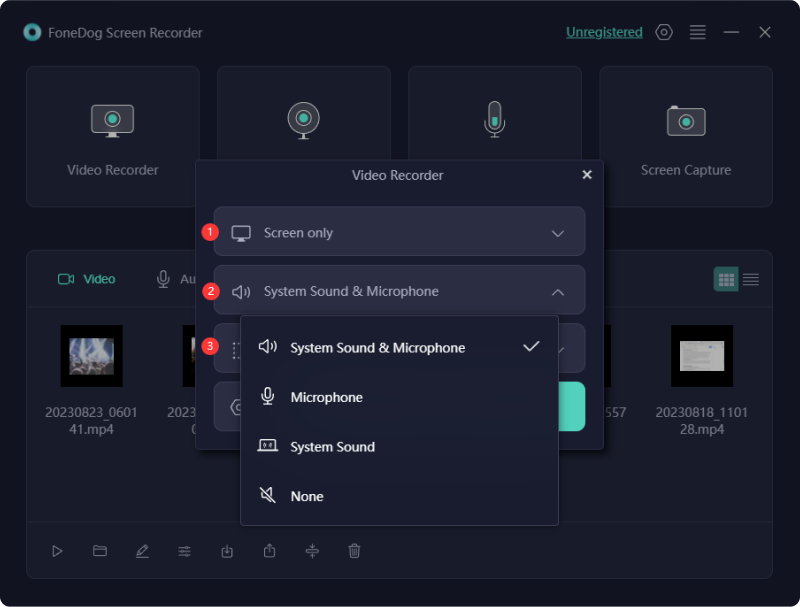
5. Comience a grabar: haga clic en "Grabar" para comenzar a capturar la pantalla y la interpretación musical.

6. Interprete y supervise: reproduzca su música, interprete o incluso luego realice su tutorial mientras FoneDog Screen Recorder captura cada detalle de su pantalla.
7. Finalizar y guardar la grabación: una vez hecho esto, puede hacer clic completamente en el "Deténgase" para finalizar la grabación. FoneDog Screen Recorder guardará automáticamente el archivo en la ubicación especificada.

8. Editar y mejorar (opcional): utilice las herramientas de edición integradas para recortar, cortar o incluso mejorar su grabación. Agregue anotaciones, subtítulos y efectos para enriquecer el contenido si es necesario.
9. Guarde y comparta: guarde su grabación final y luego podrá compartirla en todas las plataformas, o utilizarla como referencia personal, tutoriales, contenido promocional y también para sus publicaciones en las redes sociales.
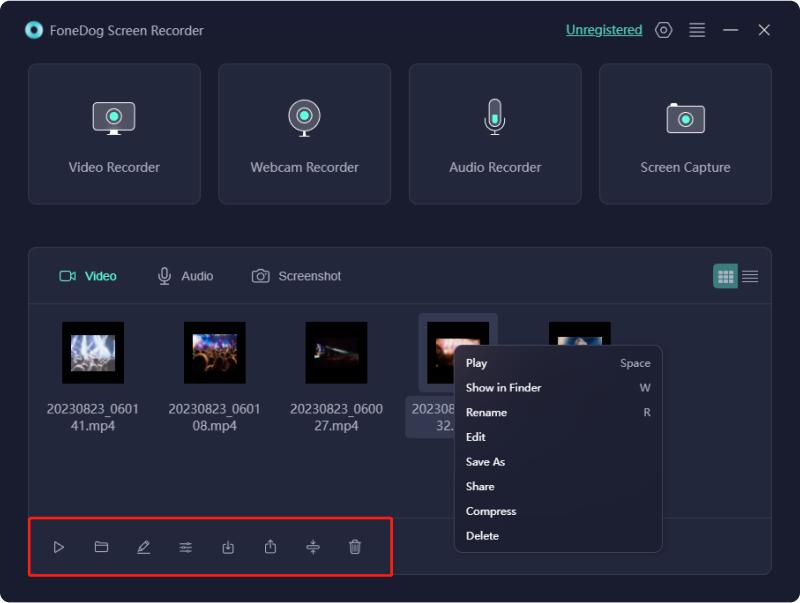
FoneDog Screen Recorder simplifica el proceso de capturar interpretaciones musicales o cualquier actividad en pantalla con precisión y flexibilidad, lo que la convierte en una herramienta esencial para músicos y creadores que desean compartir su talento o conocimiento musical de manera efectiva.
Grabar mientras se reproduce música inmortaliza la emoción cruda, la creatividad y la espontaneidad de una interpretación. Captura momentos auténticos, facilita la superación personal al permitir una autoevaluación crítica y proporciona una plataforma para compartir el talento musical con una audiencia más amplia.
Estas grabaciones sirven como herramientas invaluables para perfeccionar habilidades, preservar el crecimiento musical y fomentar conexiones con los fanáticos, lo que las convierte en una práctica esencial para los músicos que buscan mostrar su arte y crear impresiones duraderas a través de su música. Grabar música mientras se reproduce ofrece numerosos beneficios.
Aquí hay una breve guía sobre cómo grabar mientras se reproduce música tanto en dispositivos iOS/Android como en computadoras MacOS/Windows:
Método n.º 1: Grabador de pantalla integrado (iOS 11 y posterior):
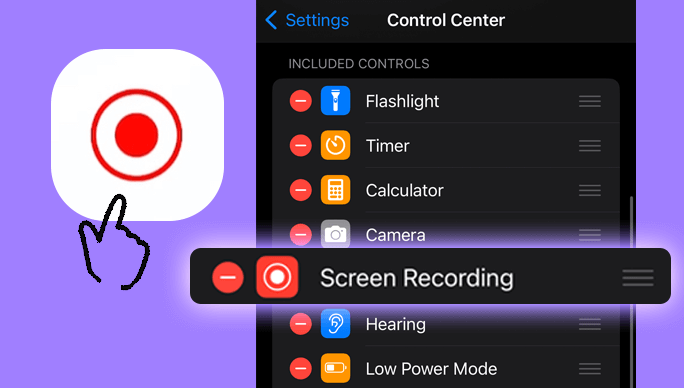
Método n.º 2: Grabación de pantalla integrada (Android 11 y versiones posteriores):
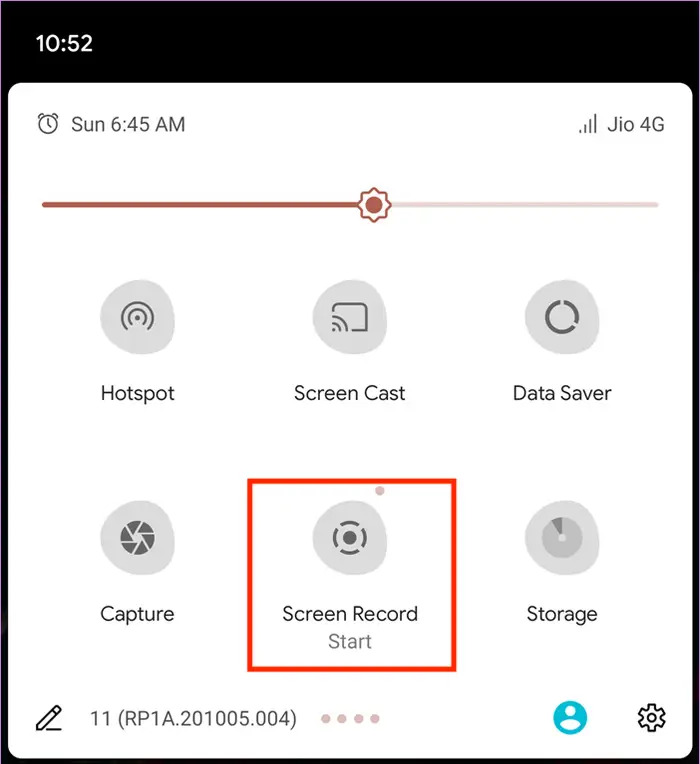
Método n.° 3: grabar videos en Instagram o Snapchat mientras se reproduce música
Si eres usuario de Instagram o Snapchat, este proceso te resultará notablemente sencillo y rápido. Existe la posibilidad de que te arrepientas de no haber conocido este método hasta ahora. Si actualmente no posee estas aplicaciones, proceda a adquirirlas e instalarlas desde Apple Store o Play Store, según su dispositivo.
Si Snapchat es tu plataforma elegida, sigue estos pasos para captura la pantalla de tu Snapchat:
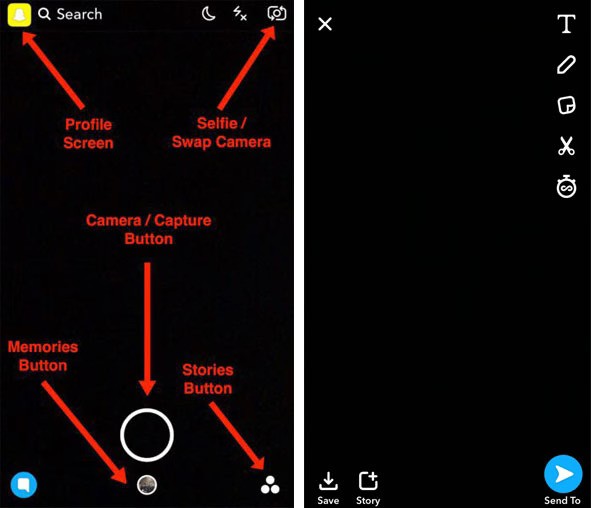
Si Instagram usuarios, aquí hay una guía para ustedes:
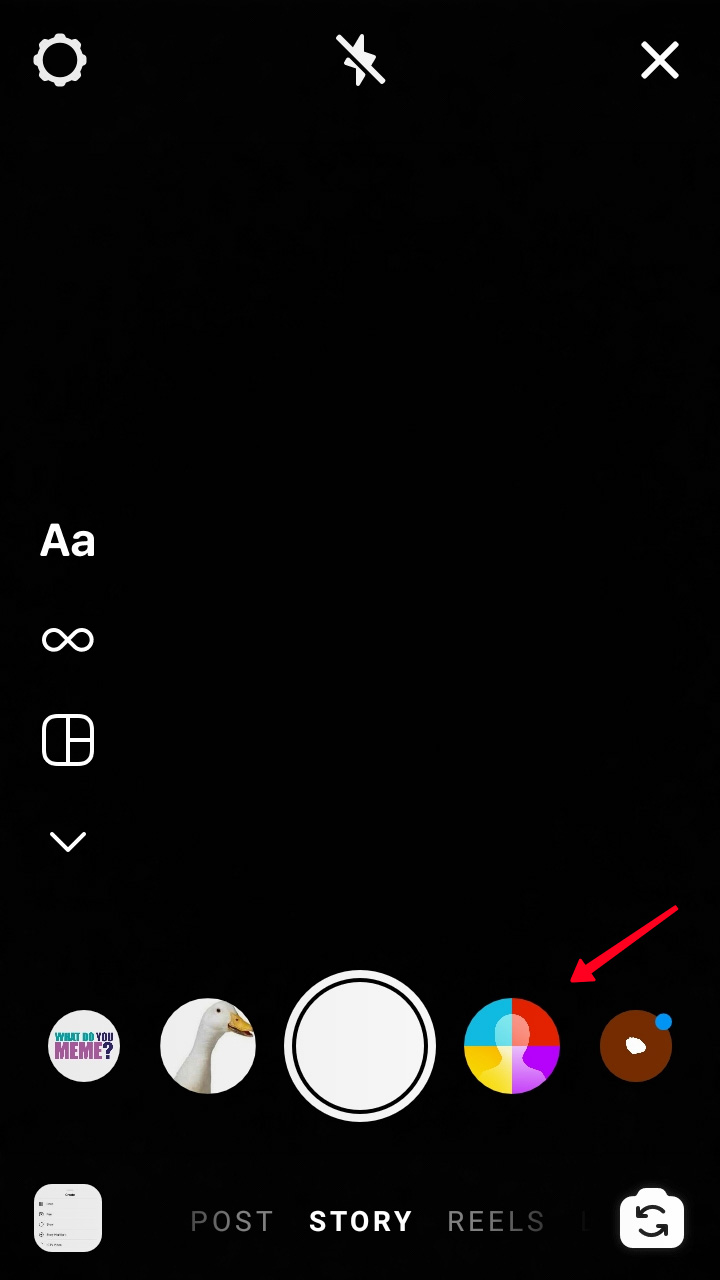
Método n.º 1: QuickTime Player (integrado):
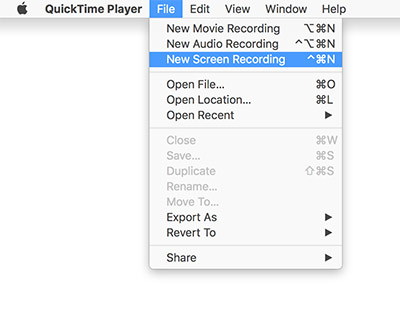
Método n.º 2: barra de juegos (Windows 10):
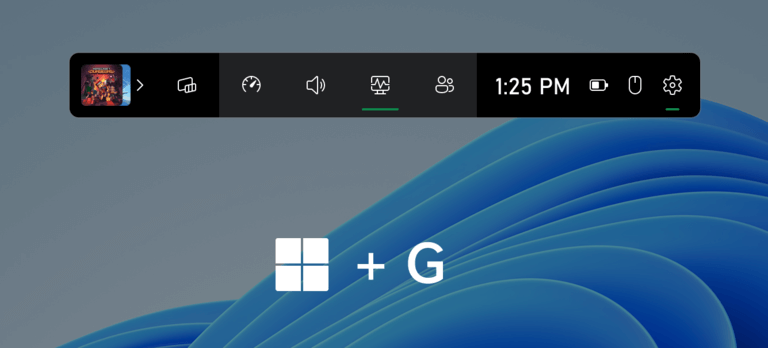
Estos métodos varían ligeramente según los modelos de dispositivos y las versiones del sistema operativo, pero brindan formas efectivas de grabar mientras se reproduce música en plataformas iOS/Android o MacOS/Windows.
La gente también LeerLa guía Ulitmate 2024 sobre cómo grabar la pantalla con audioSoundscaping: Guía sobre cómo grabar música desde YouTube
Eso es todo lo que necesitas saber sobre cómo grabar mientras se reproduce música. En conclusión, grabar música mientras se reproduce es una herramienta invaluable para los artistas, ya que permite preservar momentos auténticos y fomenta el crecimiento continuo.
Aprovecha el poder transformador de FoneDog Screen Recorder para capturar tu viaje musical sin esfuerzo. Comienza hoy y da rienda suelta a tu creatividad, inmortalizando tus actuaciones, perfeccionando tus habilidades y compartiendo tu pasión con el mundo a través de grabaciones cautivadoras y de alta calidad.
Comentario
Comentario
Grabador de pantalla
Potente software de grabación de pantalla para capturar su pantalla con cámara web y audio.
Historias de personas
/
InteresanteOPACO
/
SIMPLEDificil
Gracias. Aquí tienes tu elección:
Excellent
Comentarios: 4.8 / 5 (Basado en: 76 El número de comentarios)